Jak automatizovat vaše oblíbené aplikace s IFTTT

Pokud to potom znamená, že IFTTT je online služba, která dokáže spojit všechny druhy různých produktů a služeb dohromady, můžete automatizovat téměř všechno vaše srdce touží. Kdykoli vás někdo označuje na Facebooku, pošlete tuto fotografii do Dropboxu. Získejte e-mail, když se na Craigslistu objeví nová položka, která odpovídá vašim vyhledávacím dotazům. Můžete udělat téměř cokoli.
IFTTT "applet" - jak se říká - se skládá ze spouštěče a akce. Spoušť je něco, co se stane, a pak se akce vytvoří. Chcete-li použít výše uvedený příklad: nová fotografie na Facebooku, která se označuje mým jménem, je spouštěcí. Tato akce nahrává výslednou fotografii do Dropboxu.
To je jen jeden malý příklad z doslova tisíců a tisíců apletů, které můžete vytvořit. Zde je návod, jak začít s vytvořením IFTTT vlastních appletů.
Přihlášení k účtu IFTTT
První věc, kterou budete chtít udělat, je zaregistrovat se na účet s IFTTT, pokud ještě nemáte. Takže přejděte na webovou stránku IFTTT a klikněte v pravém horním rohu na tlačítko "Registrace".
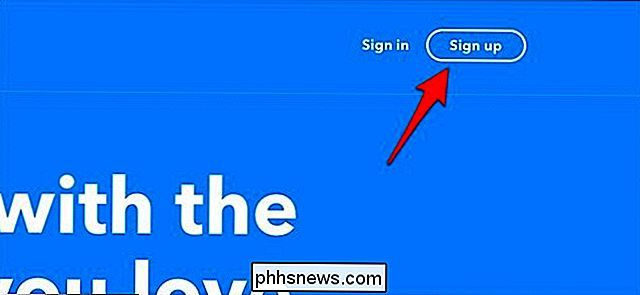
Zadejte svou e-mailovou adresu a vytvořte heslo pro váš účet IFTTT. Poté klikněte na tlačítko "Registrace" níže.
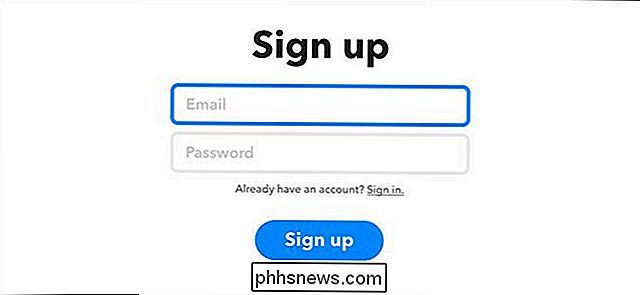
Budete seznámeni se službou a budete mít k dispozici stručný návod, jak služba funguje, ale nakonec vás převezmou na domovskou stránku.
Vytvoření Applet
Nyní je čas vytvořit první applet. Možná už máte na mysli jeden, ale pro tento postup použijeme výše uvedený příklad a vytvoříme applet, který automaticky nahraje každou novou fotku na Facebooku, do které jsem označen ve složce Dropbox.
Od Na domovské stránce klikněte na "Moje applety" v pravém horním rohu obrazovky.
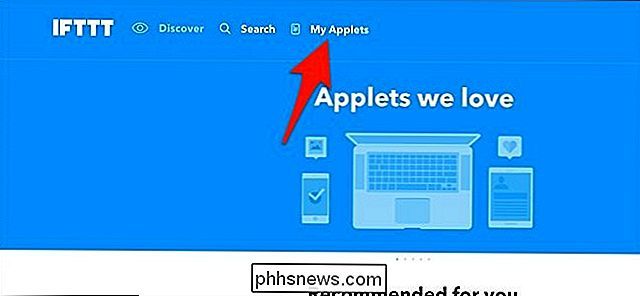
Dále klikněte na "Nový applet"
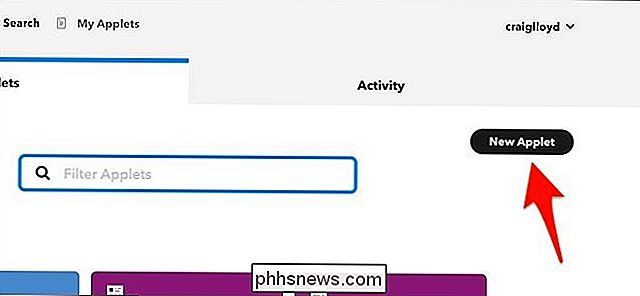
Klikněte na "This" zvýrazněné modře. "Do vyhledávacího pole nebo jej najděte v rozvrhu produktů a služeb, které jsou pod ním. Klepněte na něj, když ji najdete.
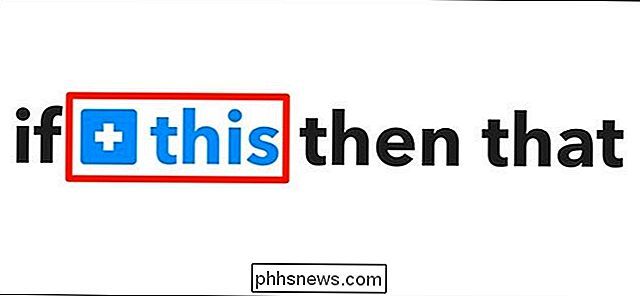
Poté budete muset propojit svůj účet Facebook s IFTTT, aby mohl komunikovat, a klikněte na "Připojit".
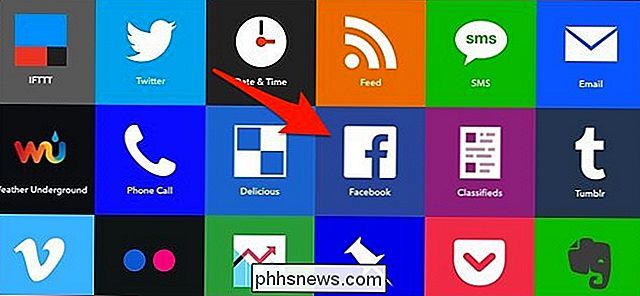
Objeví se vyskakovací okno s žádostí o povolení pro IFTTT přístup k vašemu účtu Facebook. Klikněte na "OK".
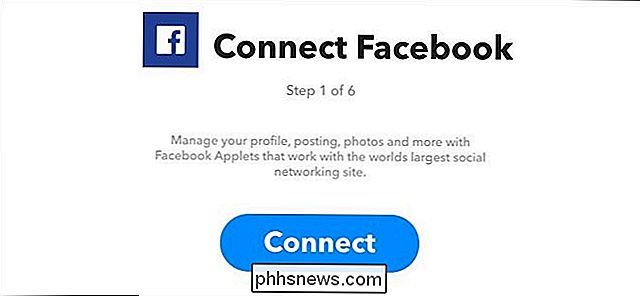
Budete také požádáni, aby IFTTT spravovala vaše stránky na Facebooku, ale pro tento applet to není nutné, klikněte na tlačítko "Nyní."
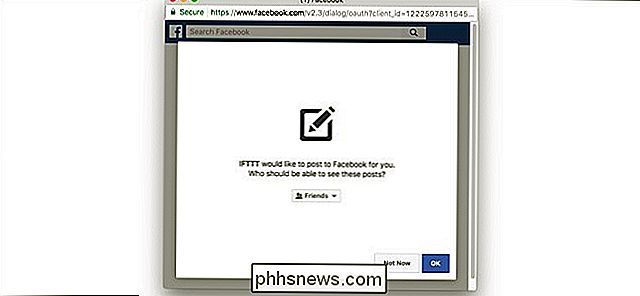
spoušť. V tomto případě je spuštěn, když jsme označeni na libovolné nové fotografii na Facebooku, kterou někdo nahrává, a tak klikněte na tlačítko "jste označeni na fotce".
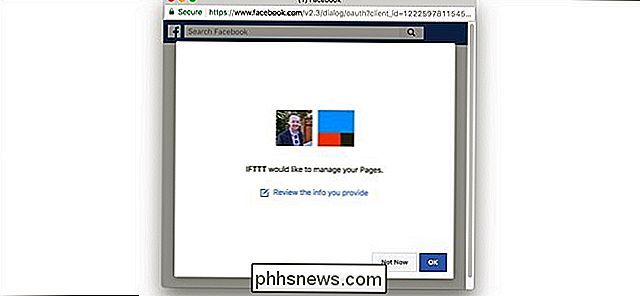
Poté je čas vytvořit akci, která nastane, když Spusťte spoušť, tak klikněte na "To" zvýrazněné modře.
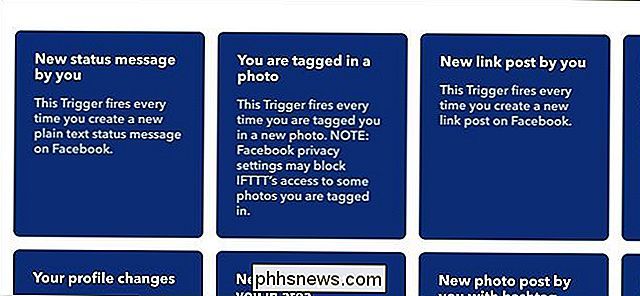
Najděte kanál "Dropbox" a klikněte na něj. Budete je muset propojit s vaším účtem IFTTT, stejně jako s účetem ve vašem účtu Facebook dříve.
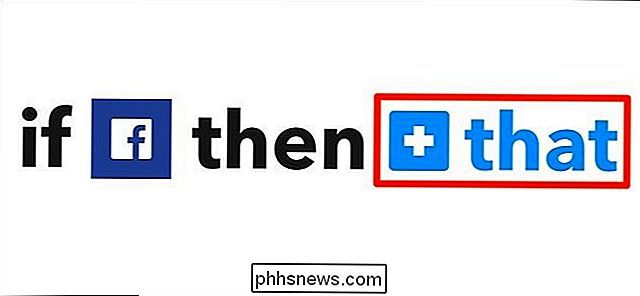
Poté, co se dostanete k obrazovce "Zvolit akci", vyberte "Přidat soubor z adresy URL"
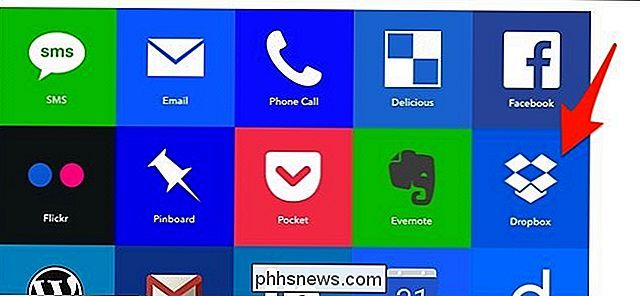
Můžete ponechat všechna textová pole tak, jak je, ale pokud chcete, můžete složku, ve které budou vaše fotografie nahrány do vlastního jména, pod "Dropbox path path". Ve výchozím nastavení budou fotografie umístěny do složky "Facebook" ve složce "IFTTT". Po dokončení klikněte na tlačítko "Vytvořit akci" v dolní části.
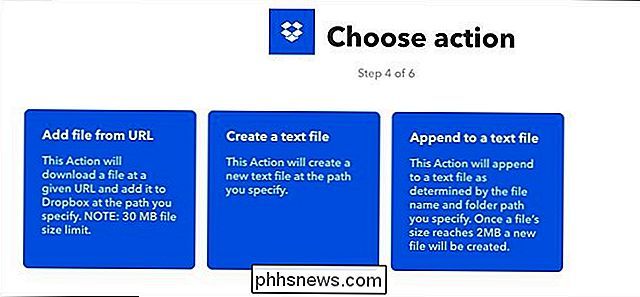
Posledním krokem je potvrzení appletu a jeho vlastní jméno, pokud si zvolíte. Až budete připraveni, klikněte v dolní části na "Dokončit" a váš applet bude zapnutý. Od této chvíle, kdykoli budete označeni na fotografii ve Facebooku, bude tato fotografie automaticky nahrána do složky Dropbox v samostatné uživatelské složce.
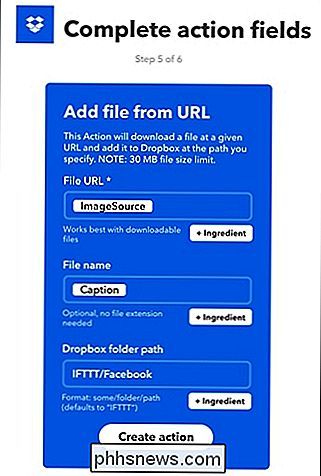
Toto je jen špička ledovce, pokud jde o IFTTT, a tam je tolik práce se službou. Udělejte si čas, abyste se ještě více seznámili s IFTTT a experimentujte s různými applety. Budete rychle zjistíte, že je to služba, se kterou budete mít potíže s životem.
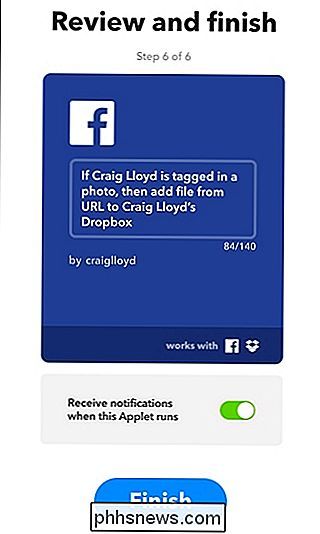
Na zařízení iPhone nebo Android můžete také získat IFTTT z iTunes App Store a Google Play.

Co je to makro objektiv ve fotografii?
Makro objektiv je objektiv určený pro fotografování extrémně detailních objektů. Pokud jste někdy viděli fotografii oko pavouka nebo žíly listu, byla to makrofotka. Většina makrofotogramů se provádí s fotoaparátem v úpatí nějaké nohy předmětu. Objektivy bez makro, které se právě objeví, nebudou zaostřovat.

Jak si vybudovat vlastní NES nebo SNES Classic s malým Pi a RetroPie
NES Classic Edition je oficiálním klonem původního zábavního systému Nintendo Entertainment a jedním z nejlepších způsobů, jak hrát vaše oblíbené retro hry. SNES Classic je jeho nástupcem. Bohužel je to tak populární, že je téměř nemožné dostat se do rukou. Neplatíte 300 dolarů na eBay, když použijete malou cenu Raspberry Pi, abyste si vytvořili svůj vlastní - ještě více her.



